iPhoneが固まって動かず、再起動の方法を思い出せずに駅の改札前で足が止まることはありませんか。
基本の電源オフだけでなく、端末の世代ごとに最もスムーズに動かせるボタンの組み合わせを覚えると、急ぎの連絡やモバイル決済の場面でも慌てずに済みます。プログラマー視点でつまずきやすい箇所も補いながら、失敗しない手順を丁寧に示します。
次章を読み進めれば、自分のiPhoneを数十秒でリフレッシュさせるコツと、再起動を活かした快適設定まで自然に身につきますので、どうぞ肩の力を抜いてゆったりとお付き合いください。
迷わずできるiPhone再起動の手順

iPhoneの再起動は機種ごとに操作が少しずつ違うので、いざというときに戸惑いやすいですよね。でも慌てずに覚えておけば安心です。
- ソフト再起動で日常のリフレッシュ:電源を一度オフにしてからオンに戻す、基本的なやり方です。
- 強制再起動でフリーズ対策:操作不能なときに役立つ、ボタンを組み合わせたリセット方法です。
- モデルごとの押し方ポイント:最新のiPhone X以降から旧機種まで、ボタン配置に合わせた詳細手順を後でくわしく紹介します。
このあと、それぞれの方法についてボタンの押し方やタイミングを実体験に基づいてわかりやすく解説しますので、順番に試してみてください。
Face IDモデルでの再起動
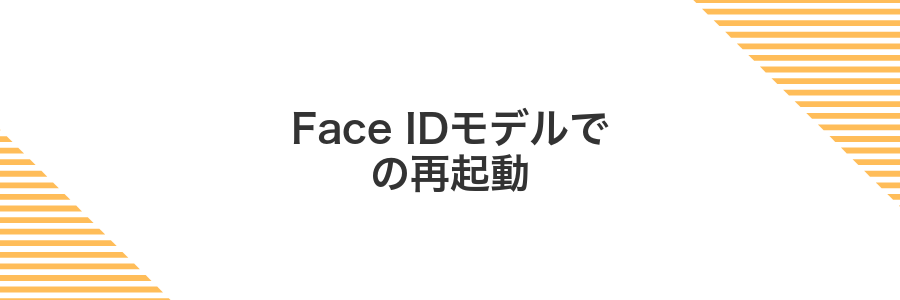
Face ID対応のiPhone(iPhone X以降)では、右側のサイドボタンとどちらかの音量ボタンを同時に長押しするだけで再起動画面が登場します。表示された「スライドで電源オフ」を右へスワイプして電源を切り、その後サイドボタンを長押ししてAppleロゴが出るのを待つだけ。ボタン配置がシンプルなので、片手でも迷わずスムーズに操作できます。
①音量を上げるボタンを押してすぐ離す
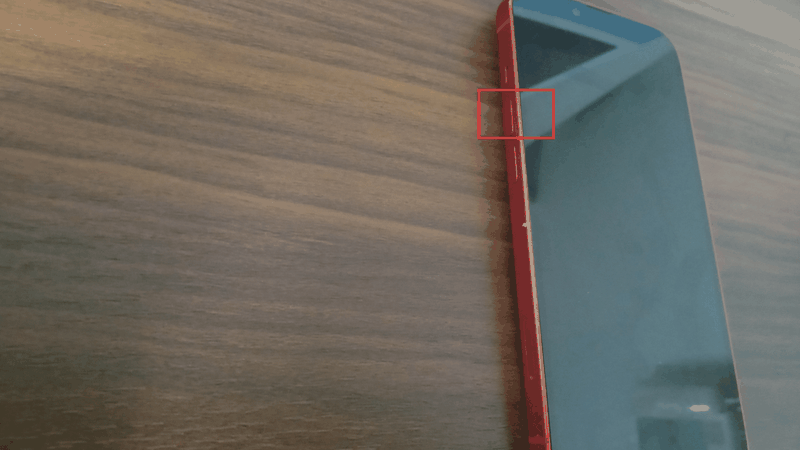
音量を上げるボタンを押したら長押しせず、すぐに離します。リセット操作の入り口なので、しっかり「押す→離す」を意識してください。
②音量を下げるボタンを押してすぐ離す

音量を下げるボタンを一度だけ押して、すぐに離します。長押しすると別の操作と認識されることがあるので、軽いタッチでサッと押すのがポイントです。
③サイドボタンを長押しして電源オフスライダーを出す
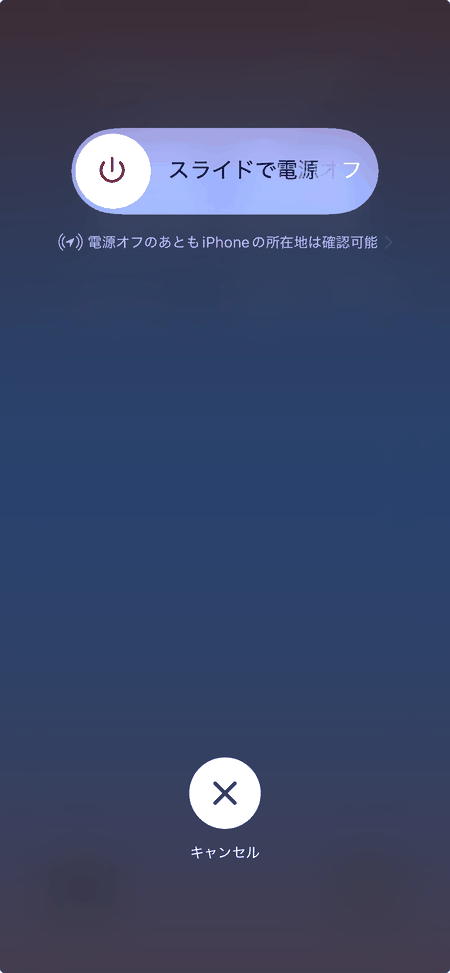
iPhone右側のサイドボタンを指の腹でしっかり押し続けてください。画面に「スライドで電源オフ」のスライダーが表示されたら、指を離して構いません。
押し続けすぎると緊急SOSの画面に切り替わることがあるので、スライダーが出たらすぐに押すのをやめると安心です。
④スライダーを右へ動かして電源を切る
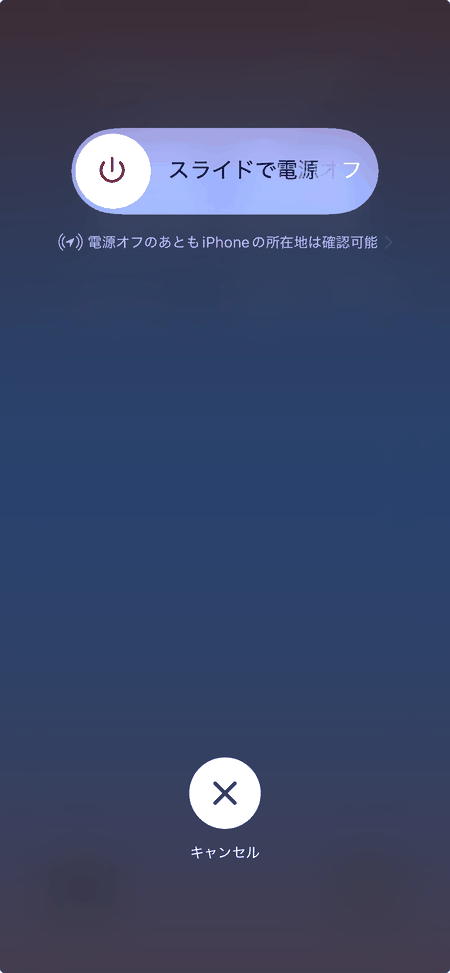
画面に表示されるスライダー部分を指でタップし、そのまま右端までスワイプします。端まで到達するとiPhoneの電源がオフになります。
⑤サイドボタンを長押ししてAppleロゴが出るまで待つ
Touch IDモデルでの再起動

Touch ID搭載モデルはiPhone6/7/8/SE(第2世代)が対象で、ホームボタンで指紋認証できるのが嬉しいポイントです。電源ボタンを使った再起動は操作がシンプルなので、初心者でも気軽に試せます。
日常的に使い慣れたサイドボタンだけで電源オフ→オンの切り替えができるため、アプリの動きが重く感じたときや急に画面が固まったときに、データを守りながらスムーズに動きをリフレッシュできます。
①サイドボタンを長押しして電源オフスライダーを出す
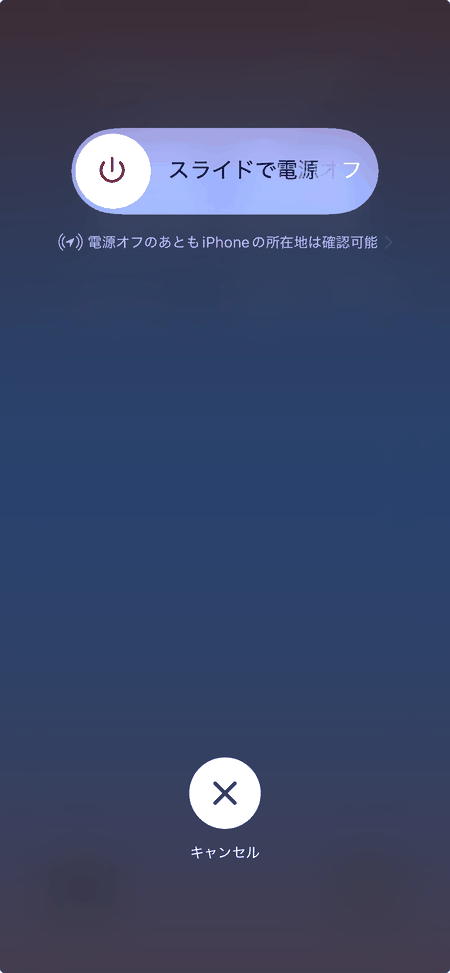
iPhone右側のサイドボタンをカチッと感じるまでしっかり長押しします。ケースが厚いと押しにくいので、反応しないときはケースを外すと安心です。
画面上部から「スライドで電源オフ」のスライダーがふわりと現れます。
②スライダーを右へ動かして電源を切る
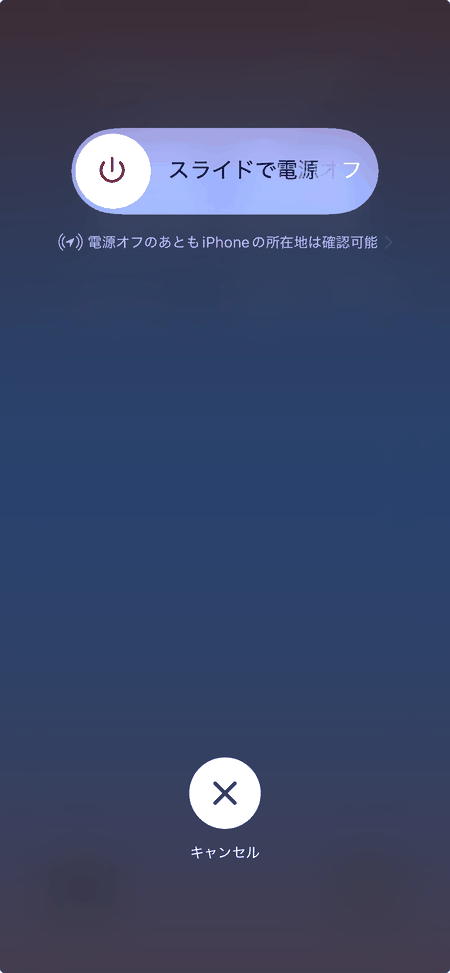
画面に「スライドで電源オフ」のバーが表示されたら、指をバー部分に当て、そのまま右へゆっくり滑らせてください。
途中で指を離すと操作がキャンセルされるため、最後までしっかりスライドしましょう。
③サイドボタンを長押ししてAppleロゴが出るまで待つ

完全に電源が切れたことを確認してから右側のサイドボタンを押し続けます。画面が暗くなりアップルマークが出るまでそのまま待ってください。ロゴが表示されたら指を離す合図です。
iPhone7シリーズでの再起動
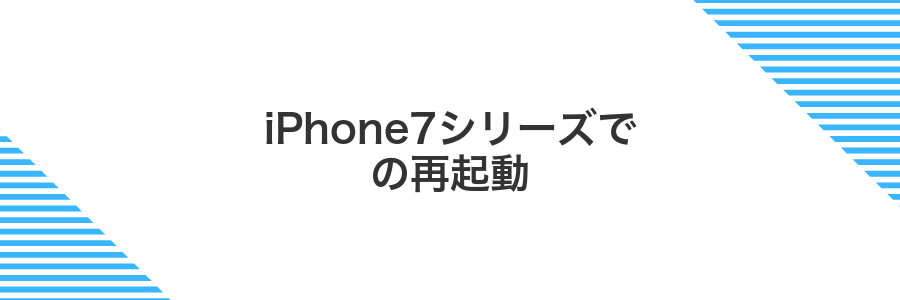
iPhone7シリーズは右側にあるサイドボタンを使ったシンプル操作が魅力です。画面操作が最小限なので、スマホ操作に慣れない方でも手軽に再起動できます。
- サイドボタン長押しだけのシンプル操作で覚えやすい
- スライドで電源オフ後も同じボタンでオンに戻すだけ
- データを維持しながら再起動できるから安心
①音量を下げるボタンとサイドボタンを同時に長押しする
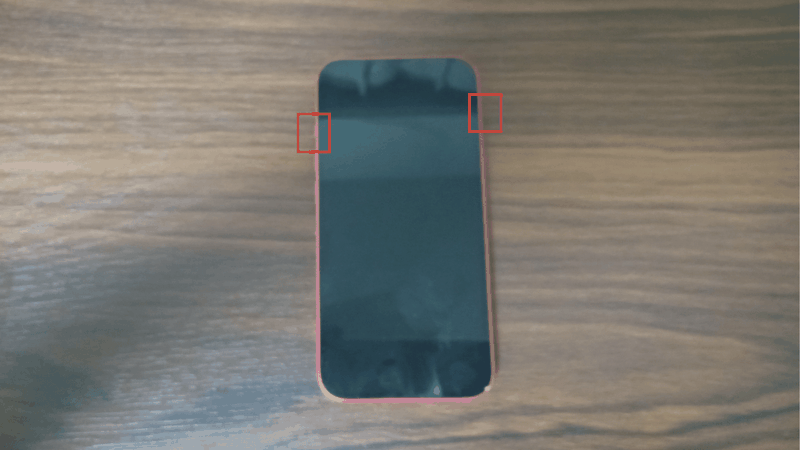
フリーズや反応が鈍いときには、まず音量を下げるボタンと右側のサイドボタンを同時にしっかり押し続けることがスタートです。振動または画面が一瞬暗くなるのを確認してください。
②Appleロゴが出たらボタンを離す

Appleロゴが画面中央に現れたタイミングで、押し続けていたサイドボタンから指を離してください。このひと手間で再起動処理が完了し、フリーズしていた状態からもスムーズに立ち上がります。
ホームボタン付き旧モデルでの再起動

ホームボタン付きモデルでは、画面のフリーズや動作が重く感じたときでも、いつものボタン操作だけで手軽に再起動できます。データがそのまま残る通常の再起動なので、アプリや設定を初期化せずにパフォーマンスをリフレッシュしたいときにぴったりです。
- 電源ボタン(上部または右側)を長押ししてスライダーを表示
- 「スライドで電源オフ」をスワイプして電源を切る
- 電源が完全に落ちたら、同じ電源ボタンを長押しして再起動
この方法なら設定を変えずに動作をリセットできるので、慣れない操作を避けたい方にも安心です。
①上部の電源ボタンを長押しして電源オフスライダーを出す
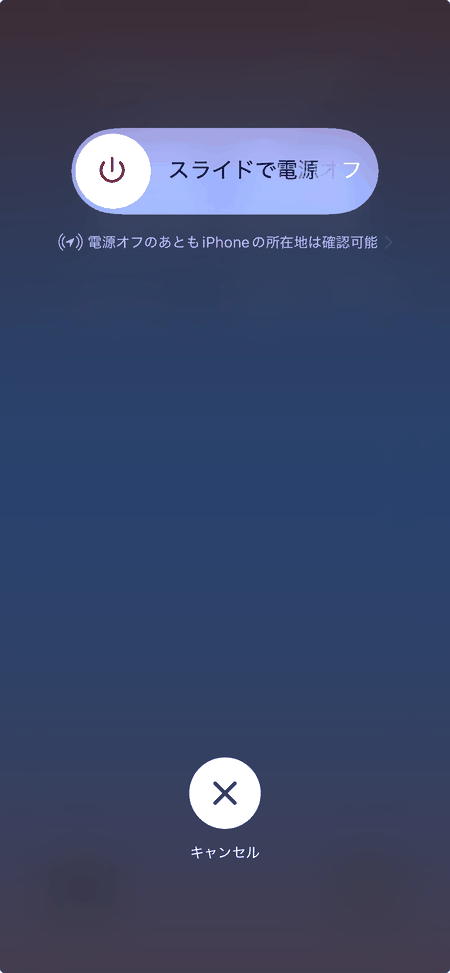
本体上部にある電源ボタンを親指か人差し指で2秒ほどしっかり長押しします。
画面に「スライドで電源オフ」が表示されたら、ボタンを離して次の操作へ進みましょう。
②スライダーを右へ動かして電源を切る
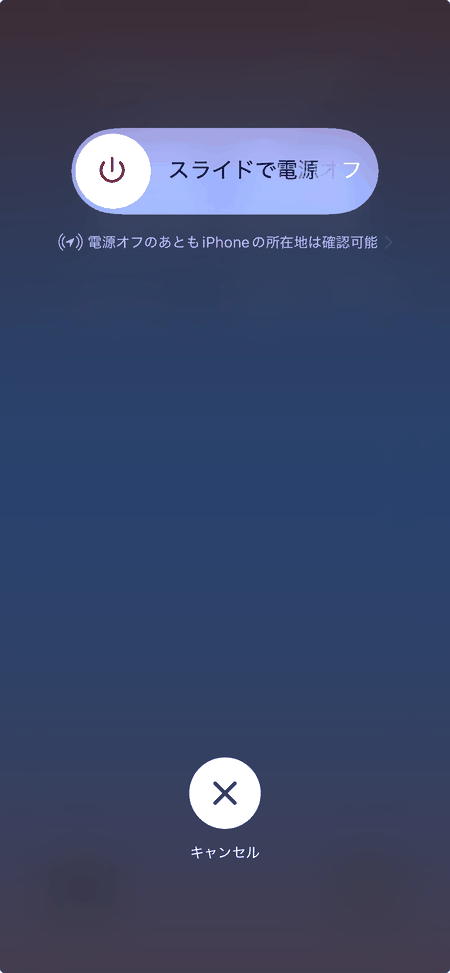
「スライドで電源オフ」と書かれたバーを、指でゆっくり右へ滑らせてください。途中で指を離すと戻ってしまうので、一気にスワイプするのがコツです。
③上部の電源ボタンを長押ししてAppleロゴが出るまで待つ

画面が一度暗くなり、その後ゆっくりと白いマークが浮かんできます。このとき手を離さずにAppleロゴが中央に表示されるまで押し続けてください。だいたい数秒から十秒ほどかかることがありますが、ほどよい力加減でリラックスして待つのがコツです。もし20秒以上たってもロゴが出ない場合は、バッテリー残量を確認して充電器につないでから再度試してみましょう。
再起動を覚えたら試したい便利ワザ

再起動が手慣れてきたら、ちょっと視点を変えて日常で困りごとをサクッと解消する応用ワザも試してみませんか。再起動と組み合わせるだけで、つながりの悪いWi-FiやSafariのもたつき、バッテリーの不思議な挙動まで、スマートにリフレッシュできます。
| 便利ワザ | 役立つシーン |
|---|---|
| ネットワーク設定リセット | Wi-Fiやキャリア回線のつながりがスムーズに戻る |
| Safariの閲覧データ削除 | ページの読み込みや動作が軽くなる |
| バッテリーキャリブレーション | 残量表示のズレや急激な減少を防ぐ |
| Bluetooth再接続 | イヤホンやスピーカーが安定してペアリング |
フリーズしたときの強制再起動

iPhoneが画面をタップしても反応しなくて焦ることがありますよね。そんなときはボタン操作で強制的に再起動すると、ロック状態からすぐに抜け出せます。
主な機種ごとの手順をまとめました。慌てずに操作できるように、流れを確認しておきましょう。
- iPhone8以降:音量アップボタンを押してすぐ放し、音量ダウンボタンを押してすぐ放し、そのままサイドボタンをAppleロゴが出るまで長押しする。
- iPhone7シリーズ:音量ダウンボタンとサイドボタンを同時にAppleロゴが出るまで長押しする。
- iPhone6s/SE(第1世代)以前:ホームボタンと上部のボタンを同時にAppleロゴが出るまで長押しする。
強制再起動は通常の再起動が効かないときだけ試してください。ボタン操作を長く続けすぎるとバッテリーに負担がかかることがあります。
音量ボタンとサイドボタンで強制再起動する
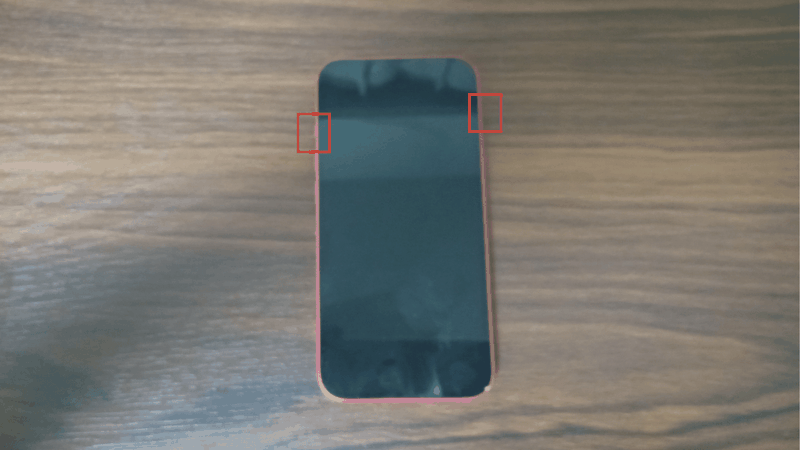
まずは左側にある音量を上げるボタンを「サッ」と押して、すぐに指を離します。長押ししないように注意してください。
次にそのすぐ下にある音量を下げるボタンを同じように「サッ」と押して、すぐ離します。
最後に右側のサイドボタンを画面が黒くなってAppleマークが出るまで押し続けます。画面が消えてから約10秒ほどが目安です。
サイドボタンは押し続ける時間が長すぎると電源オフのスライダーが出ることがあります。その場合は一度スライダーをキャンセルしてから再度ボタンを押し直してください。
ホームボタンと電源ボタンで強制再起動する
本体上部の電源ボタンと画面下部のホームボタンを同時にぎゅっと長押ししてください。
画面が一旦消えてもそのままキープ。約10秒ほどでAppleロゴが出たらボタンを離してください。
強制再起動は通常の再起動が効かないときだけ使うと安心です。
電池のもちを改善する再起動のタイミング

アプリを長時間使い続けていると、裏で小さな処理が積み重なって電池消費が増えることがあります。ときどき再起動をはさむことで、こうした見えない処理をリセットできるので、結果として電池のもちがよく感じられるようになります。
具体的には、フル充電から一日中使ったあとや大きなソフト更新を終えた直後、動画視聴やゲームで負荷がかかったときなどが再起動のチャンスです。電池残量が半分を切ったタイミングでも軽く再起動すると、余計なバックグラウンド処理を消せて節電につながります。
週に一度の定期リセットを習慣にすると電池状態のデータも整理されるので、バッテリー管理の精度が上がります。プログラマー目線だと、これでメモリリークや不要キャッシュを一掃できてスマホ全体がサクサク動くのでおすすめです。
充電が20パーセントを切る前に再起動する
スマホのバッテリーが20パーセントを切ると、再起動中に電源が落ちやすくなります。そこで、20パーセント以上をキープしてから再起動すると、安心してシャットダウンできます。
画面右上のバッテリーアイコン、またはコントロールセンターを開いて残量をチェックします。
残量が20パーセント以下なら、ライトニングケーブルを挿して20パーセント以上になるまで待ちます。
サイドボタンと音量ボタンを長押しし、スライドで電源オフ後、再度サイドボタン長押しでAppleロゴが出るまで待ちます。
電源が途中で落ちるとデータが壊れる恐れがあります。必ず20パーセント以上にしてください。
大型アップデート後に再起動する
大型アップデートを終えたあとは、再起動でシステムをすっきり整えておくと安心です。
サイドボタンと音量調節ボタンのどちらかを同時に長押しして、「スライドで電源オフ」が表示されたらスライダーを右にスワイプします。
画面が完全に暗くなったらサイドボタンを長押しし、Appleロゴが表示されるまで待ちます。
再起動と合わせてやりたい簡単メンテナンス

再起動のタイミングでサクッとやっておくと、iPhoneがいつもより軽く感じられます。
| メンテ項目 | 期待できる効果 |
|---|---|
| Safariのキャッシュ削除 | 不要データを消してページ表示がスムーズに |
| アプリのアップデート | 最新の修正で動作安定性を底上げ |
| 不要アプリの整理 | 空き容量が増えて全体の動作が軽快に |
これだけやっておけば日々の快適さがグッとアップしますよ。
キャッシュを消して動きを軽くする
たまったウェブのデータやアプリの一時ファイルをすっきり消すと、iPhoneの動きが軽やかになります。
ホーム画面から設定をタップして、下にスクロールしSafariを選びます。
「履歴とWebサイトデータを消去」をタップして確認メッセージでデータを消去します。
設定→一般→iPhoneストレージを開き、使わないアプリを選んでオフロードします。書類とデータは残るので安心です。
サイドボタンと音量ボタンを長押しし、電源オフ後に再度サイドボタン長押しで再起動します。
Safariの履歴を消すとサイトのログイン情報もクリアされるため、再ログインが必要になります。
不要なアプリを整理する
整理したいアプリを長押ししてメニューを表示します。
「Appを削除」を選ぶと本体から完全に消えます。
設定→一般→iPhoneストレージを開きます。
使っていないアプリを選び「Appを取り除く」をタップすると、データを残したまま本体容量を節約できます。
よくある質問

- 再起動すると写真やデータが消えたりしますか?
-
通常の再起動では本体の電源を入れ直すだけなので、大切な写真やアプリのデータはそのまま残ります。心配なときは再起動前にバックアップを取っておくとさらに安心です。
- 強制再起動は何度もしても大丈夫ですか?
-
強制再起動は端末が完全に固まったときの最終手段です。毎回使うとシステムに余計な負荷がかかることがあるので、できるだけ通常の再起動が効かない場合だけにしましょう。
- 電源オフがうまくできないときはどうすればいいですか?
-
スライド操作が反応しない場合は画面の汚れを拭いてから再度試してみてください。それでも動かないときはサイドボタンと音量ボタンを長押しして電源オフ画面を呼び出す方法が役立ちます。
iPhoneが真っ暗で動かないときはどうする?
iPhoneの画面が真っ暗なままで反応しないときは、「まずは充電する」「それでも動かないときは強制再起動する」という流れがおすすめです。焦ってボタンを連打するよりも、電力不足かシステムの一時的なつまずきかを順にチェックすると安心です。
- 充電状態を確認:純正ケーブルで20分ほど充電し、バッテリー切れの可能性をしっかり排除します。
- 強制再起動を実行:画面がつかなくてもシステムをリセットし、再び正常に動き出すことが多いです。
この対応ならデータを失わずにiPhoneのシステムをリフレッシュできるので、フリーズ状態からの復活率が高まります。
再起動したら写真や連絡先が消えることはある?
再起動しても写真や連絡先が消えることはありません。iPhoneはストレージにデータを安全に保管しているので、電源を切って再び入れてもファイルや連絡先はそのまま残ります。
ただ、万が一に備えてiCloudバックアップやパソコンへのバックアップを定期的にとっておくと安心です。これで予期せぬトラブルにもすぐに対応できます。
電源ボタンが壊れている場合に再起動できる?
電源ボタンが壊れていてもソフトウェアだけで再起動できる方法があるよ。まず設定>アクセシビリティ>タッチ>AssistiveTouchをオンにすると画面上に丸いメニューが出現するから、「デバイス>その他>再起動」をタップすれば電源ボタンを使わずにiPhoneをリフレッシュできるよ。タップ操作だけなので、初心者でもかんたんに扱えて安心だよ。。
再起動と強制再起動は何が違う?
再起動は画面上のスライダー操作だけでソフトをきれいに終了し、バックグラウンドで動いているプロセスを順番に閉じてから再び立ち上げる方法です。アプリの動きが重くなったときや設定変更後のリフレッシュにぴったりで、データが消える心配もありません。
強制再起動はタッチが効かないほど端末が固まったときに、ボタンを特定の順序とタイミングで押して電源を無理やり切り替える手段です。通常は使わず、どうしても動かなくなった緊急時だけに留めると安心です。
再起動しても問題が直らないときはどうすればいい?
再起動しても不調が続くことがあります。その場合は、iOSの更新や設定のリセットなど、もう一歩進んだ対処を試しましょう。
「設定」>「一般」>「ソフトウェア・アップデート」で最新のiOSをインストールしましょう。多くの不具合はアップデートで解消します。
App Storeを開き、画面右上のアカウントアイコンから「すべてをアップデート」をタップします。古いアプリが原因のことがあります。
「設定」>「一般」>「転送またはiPhoneをリセット」>「ネットワーク設定をリセット」で通信関連のトラブルをリフレッシュします。
iPhoneをPCに接続し、FinderまたはiTunesでDFU復元を実行します。OSを初期状態に戻せば深刻な問題にも効きます。
DFU復元ではデータが消えるので、事前にiCloudやPCで必ずバックアップを取っておいてください。
まとめ

iPhoneを再起動するときは、まずモデルに合わせてボタンの組み合わせを押すだけで電源を切ってから再起動できます。
iPhone X以降なら音量を上げる→音量を下げる→サイドボタン長押し、iPhone8以前ならサイドまたは上部ボタンの長押しで強制再起動もできるので、操作が止まっても安心です。
どちらの方法も慣れれば一瞬で完了するので、緊張せずにボタンを押してみてください。
これでいつでもサクッとiPhoneを再起動できるようになるので、快適なスマホライフを楽しんでください。
